1、打开开始菜单。点击屏幕左下角的彩色Windows图标。

2、输入internet选项,搜索电脑里Internet选项程序。如果开始菜撮劝丛食单底部的文本框里没有鼠标光标,先点击文本框,再输入文字。

3、点击Internet 选项。它位于开始菜单的顶部,点击它打开Internet选项窗口。
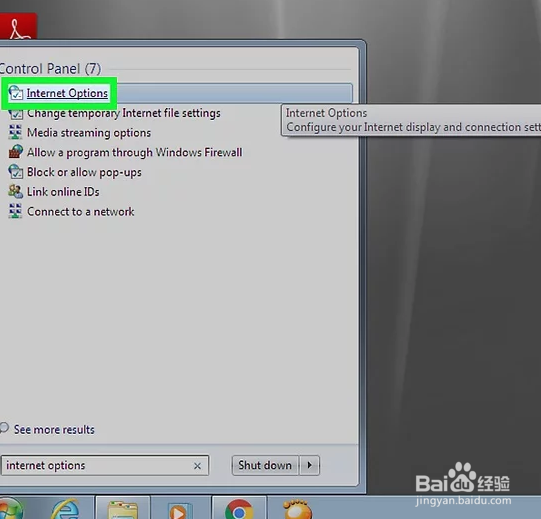
4、点击常规选项卡,它位于窗口的顶部。

5、点击设置。它位于“浏览历史记录”选项的右下角。
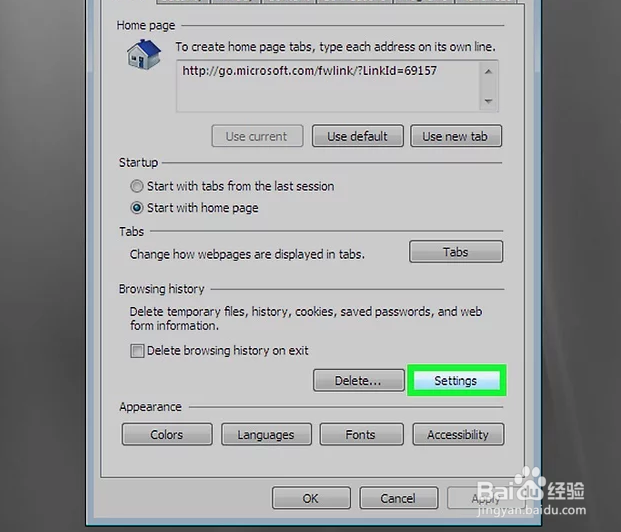
6、点击浏览文件。它位于窗口的右下角。接着会打开一个新窗口,里面包含所有IE浏览器缓存的文件。
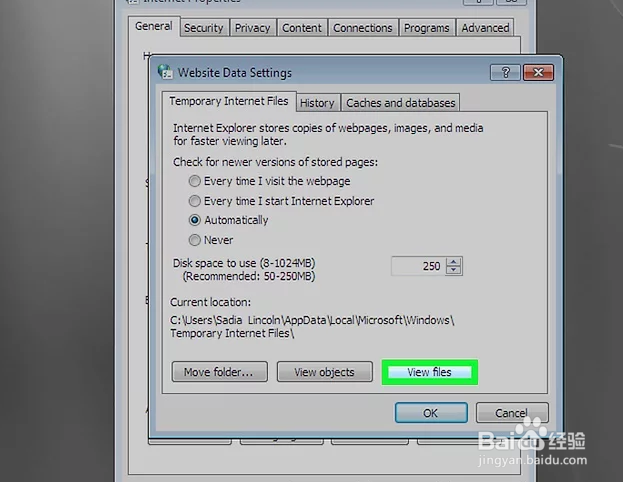
7、选择文件夹内容。点击文件夹里的项目,然后按下Ctrl+A组合键。或者点击管理选项卡,然后点击全选。
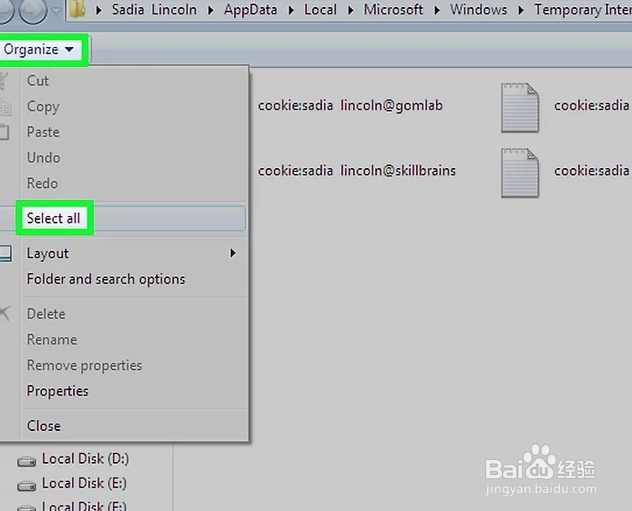
8、删除文件夹内容。按下键盘上的删除键。

9、清空回收站。这样做可以清空回收站,彻底清除删除的文件。
